引言
今天这篇文章介绍一下windows本地环境监控linux服务器资源指标,写这个的动机是源于性能测试。大家做性能测试之前一定要搞清楚一些概念性的东西,比如说什么是指标,需要监控什么指标。在很久之前,我写过一篇性能测试中关键指标的监控与分析文章,
里面介绍了关于指标的概念。
闲话不多说,今天介绍的工具主要是监控linux服务器上的资源指标,例如:CPU,内存,硬盘,网络等资源。
工具介绍
Grafana是一款用Go语言开发的跨平台开源数据度量分析及可视化工具,可以做数据监控和数据统计,带有告警功能。
Grafana支持许多不同的时间序列数据(数据源)存储后端。每个数据源都有一个特定的查询编辑器。官方支持以下数据源:Graphite、infloxdb、opensdb、prometheus、elasticsearch、cloudwatch等。
Prometheus(简称Prom)前身是SoundCloud的告警工具包,现已演化成一个独立的开源监控系统。属于Kurberntes所在的Cloud Native Computing Foundation。
Prometheus把一些常用数据库、系统、中间件等的指标数据的采集做成了一个个 exporter,在生产环境中,直接导入使用就可以。采用 http 协议,使用 pull 模式,拉取数据,简单易懂。 总而言之,它是用来拉取数据的。
Exporters:负责向prometheus server做数据汇报的程序统。而不同的数据汇报由不同的exporters实现,比如监控主机有node-exporters,mysql有MySQL server exporter等
在Prometheus架构中,Exporters是负责收集数据并将信息汇报给Prometheus Server的组件。这篇文章我主要是监控Linux服务器资源,官方提供了node_exporter内置了对主机系统的基础监控。
下面是Prometheus核心架构图,有兴趣的话可以了解一下: 如果看不明白,请移步官方中文文档:https://prometheus.fuckcloudnative.io/
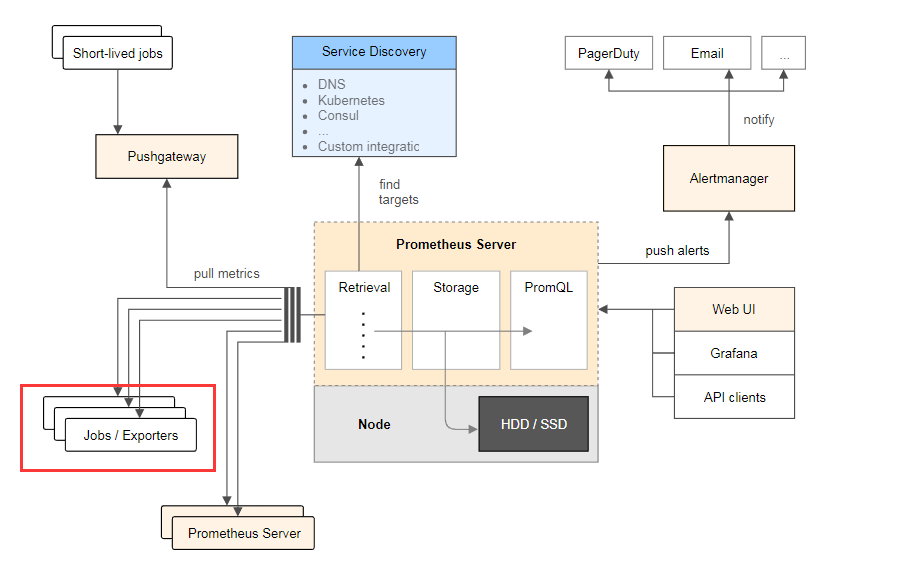
监控方式
监控的流程,简单画一个草图,帮助理解 ,如图:
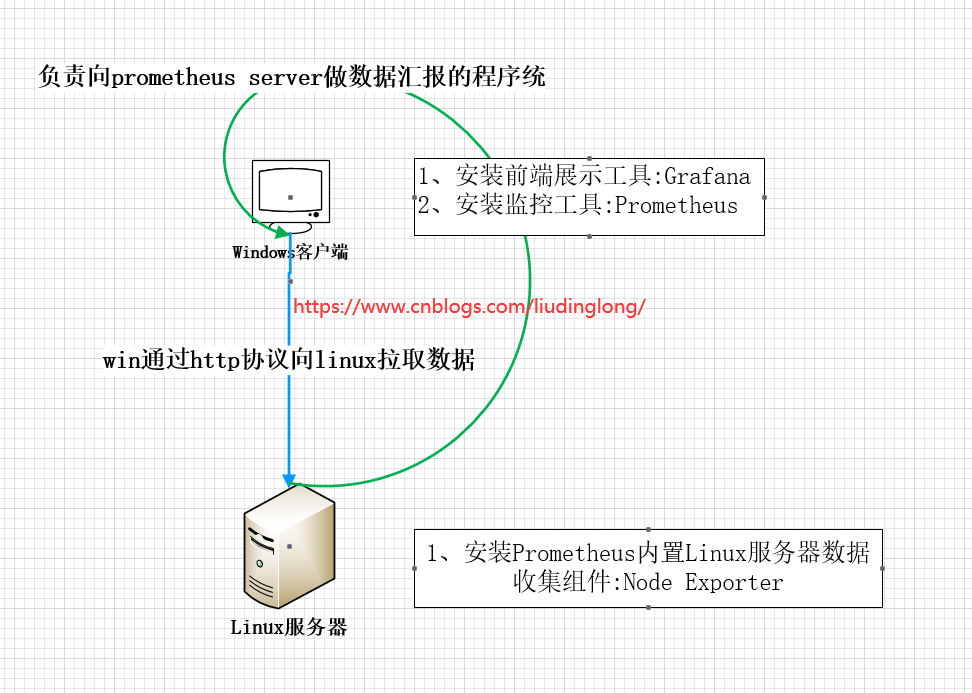
环境搭建
Grafana安装:https://grafana.com/grafana/download?platform=windows
Prometheus安装: https://prometheus.io/download/
Node_exporter安装:https://github.com/prometheus/node_exporter/releases
总共安装上述三样程序,安装之后启动具体详情见下文:
1、Grafana运行: 双击exe即可,默认端口3000,如图:
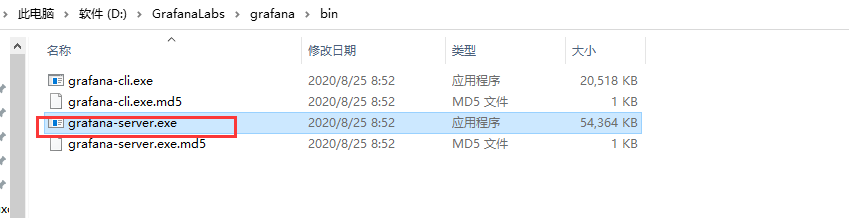
查看进程:

2、Prometheus运行:同上
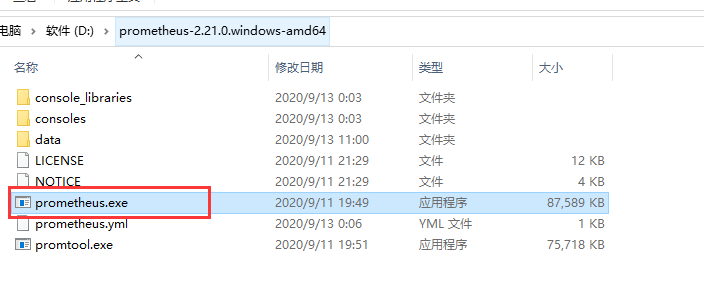
启动方式:
# 默认启动 直接双击exe文件,启动9090端口 # 自定义端口启动 prometheus.exe --config.file=prometheus.yml --web.listen-address=:8091 &
访问Ip+8091地址,status→targets出现UP正常启动成功,如图所示:
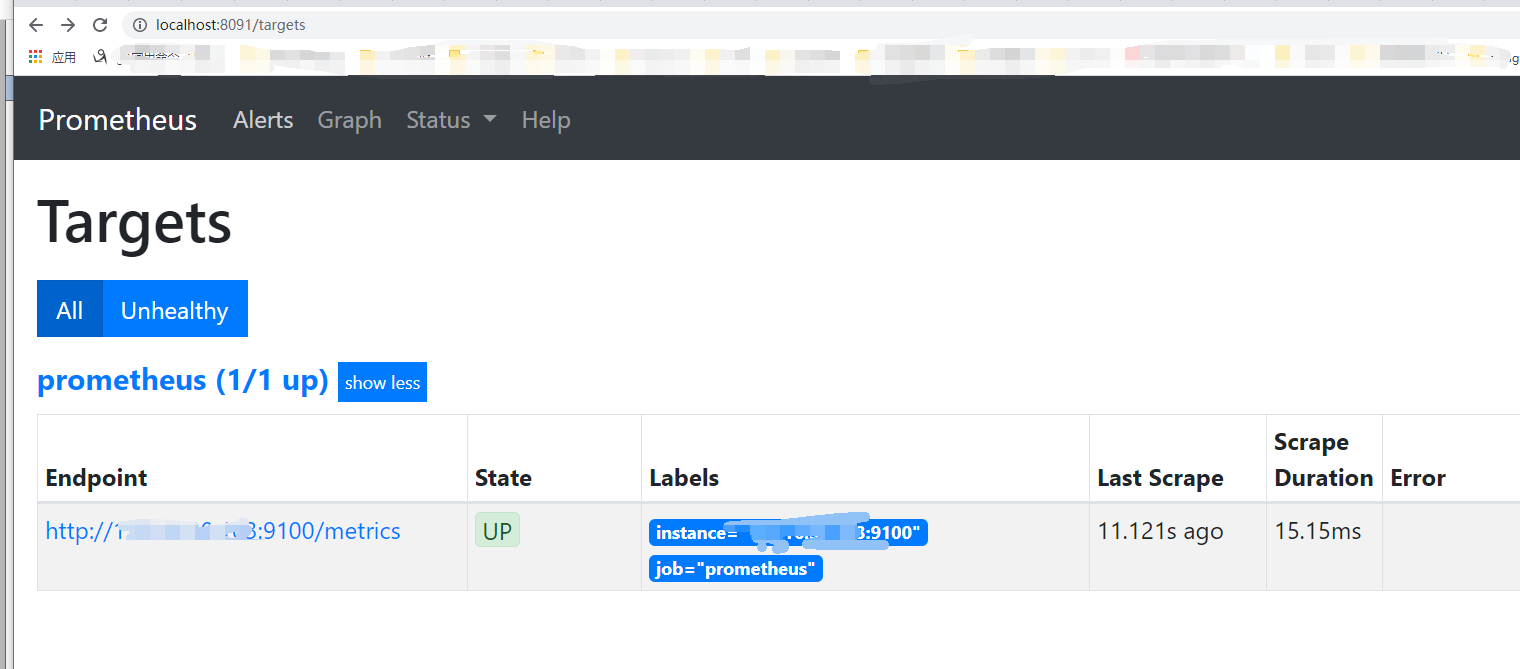
需要注意的地方:
在启动这个之前,需要修改Prometheus配置, prometheus.yml配置文件请求获取exporter采集器数据,比如我的node-exporter端口号是9100
prometheus.yml中一共定义了两个监控:一个是监控prometheus自身服务,另一个是监控Linux服务器。这里给个完整的示例:
scrape_configs:
#prometheus自身监控
- job_name: 'prometheus'
static_configs:
- targets: ['localhost:9090']
#linux服务器监控
- job_name: 'linux'
static_configs:
- targets: ['NODE_IP:9100']
labels:
instance: node1
3、Node-exporter启动方式:
#默认启动,起来后node_exporter会监控在9100端口 ./node_exporter #自定义启动 nohup ./node_exporter --web.listen-address=":9101" &
日志追加:
nohup ./node_exporter > ./nohup.out 2>&1 &
如图:

进程查看命令:
ps -ef | grep node_ 查看进程 netstat -tunlp | grep node 查看端口 netstat -tunlp | grep 9101
如图:

前端Grafana配置面板设置
启动grafana后,浏览器输入:ip+3000端口,默认账号:admin,密码:admin
既然我们已经拿到了数据,那首先就配置数据源,如图:
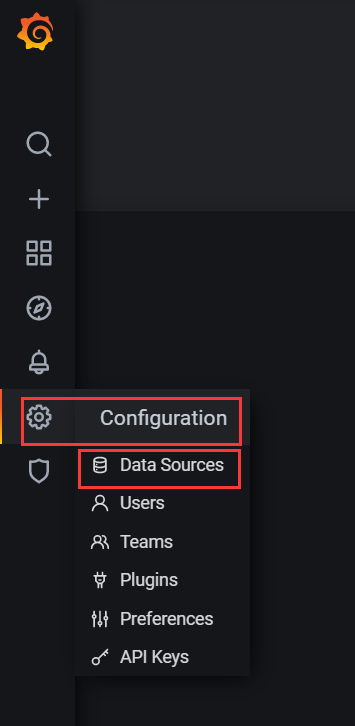
主要是这个url配置对,这个8091就是prometheus服务的端口。
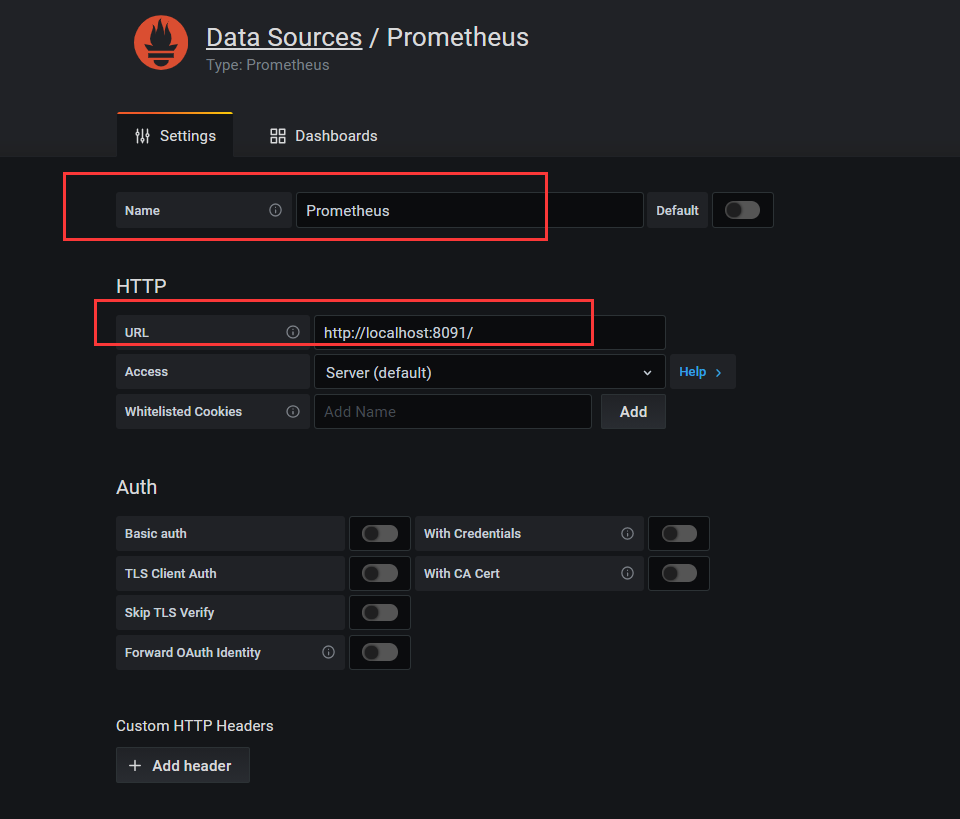
导入监控模板,如图:
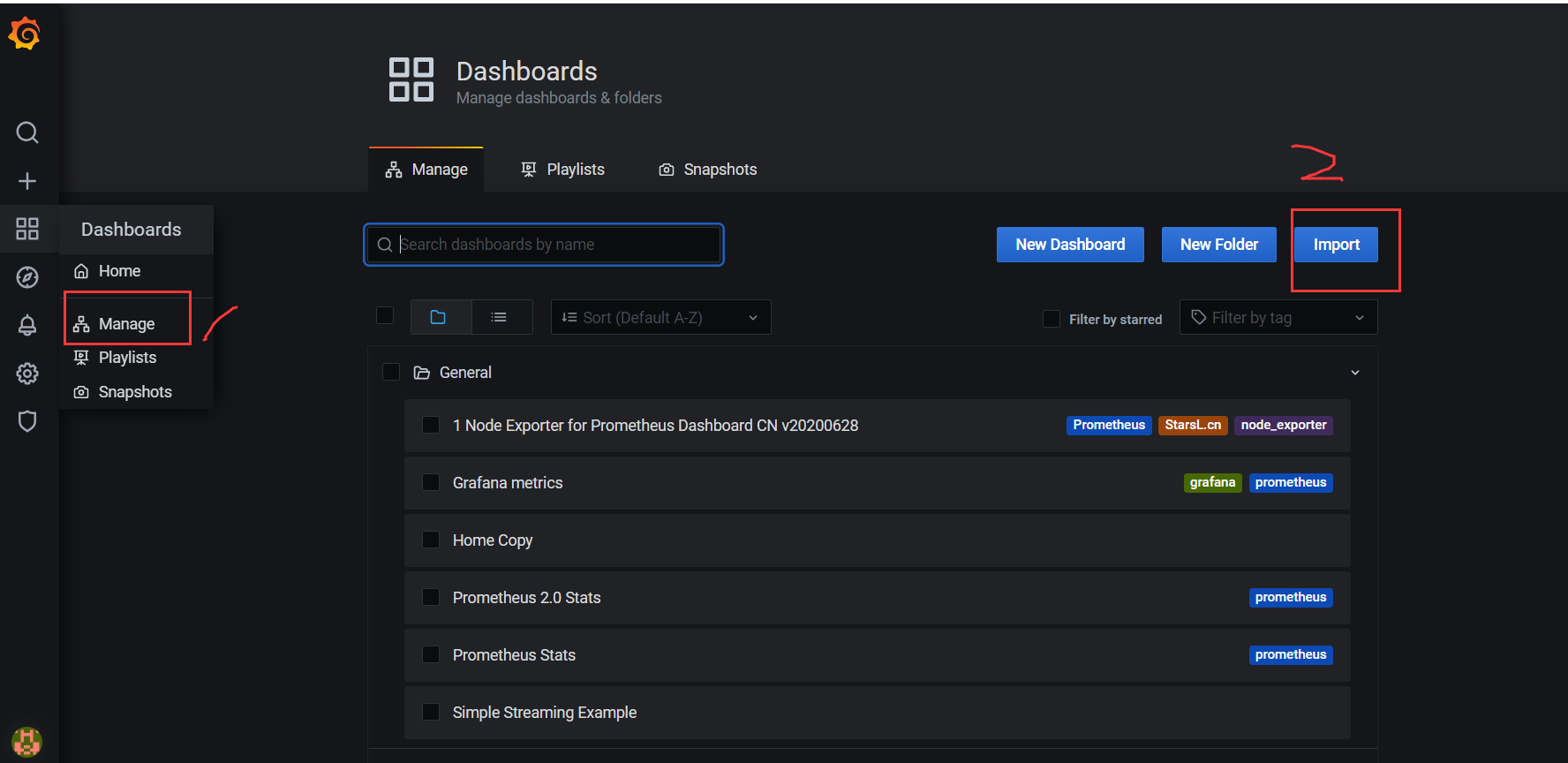
模板地址:https://grafana.com/grafana/dashboards

选择最新的模板:
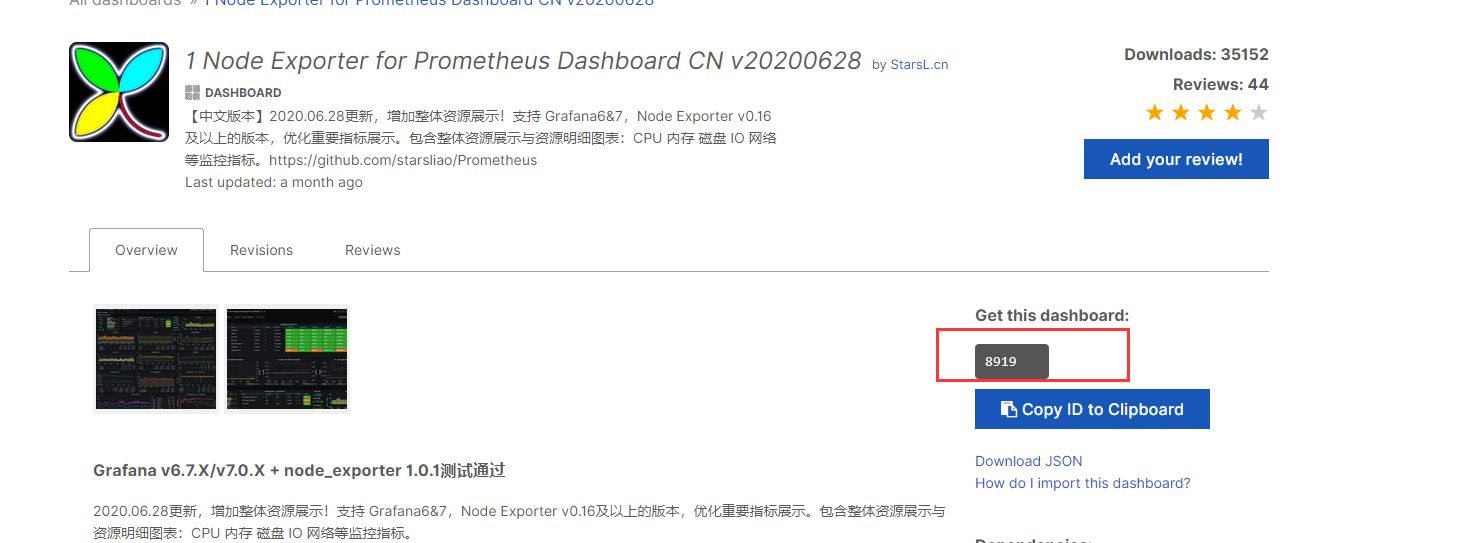

将id拷贝进来,如图:
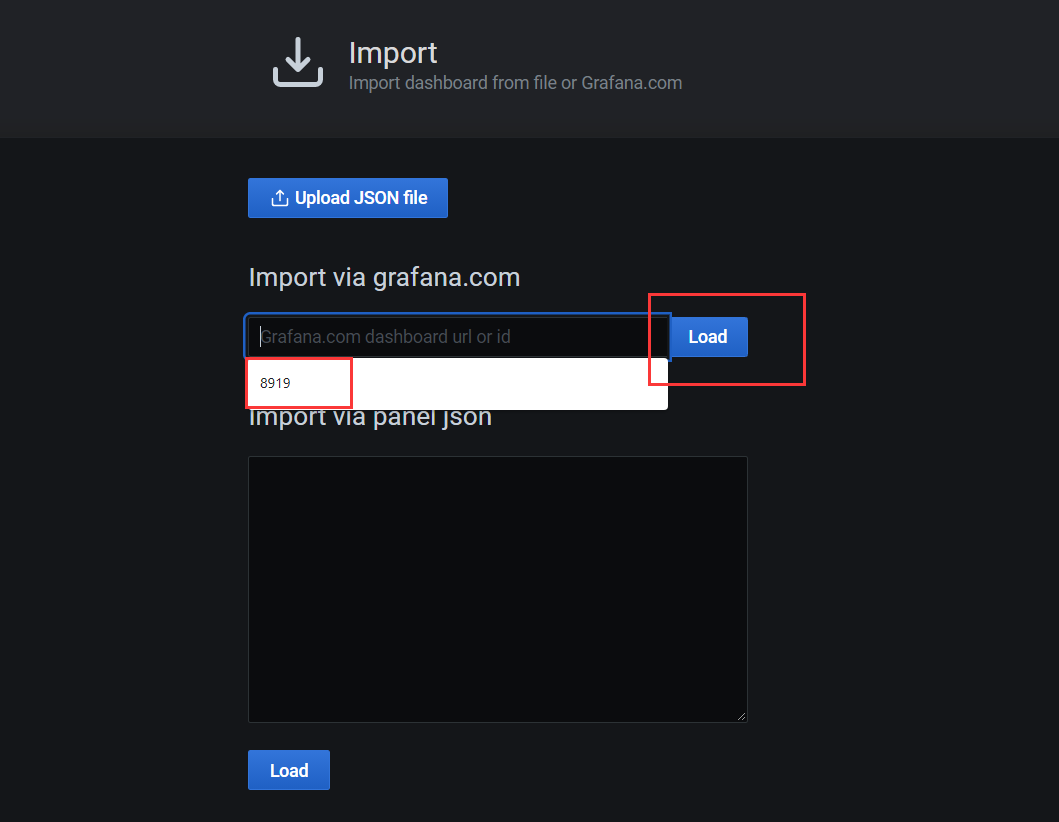
成功之后会多一个面板:
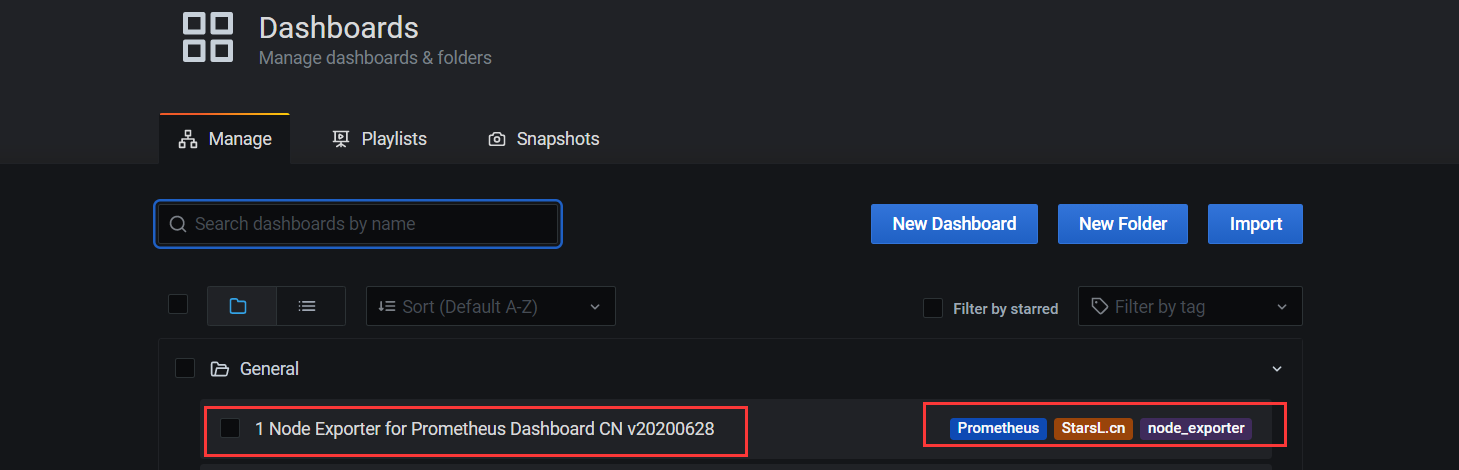
点击进去就可以看到非常炫丽的图形界面:
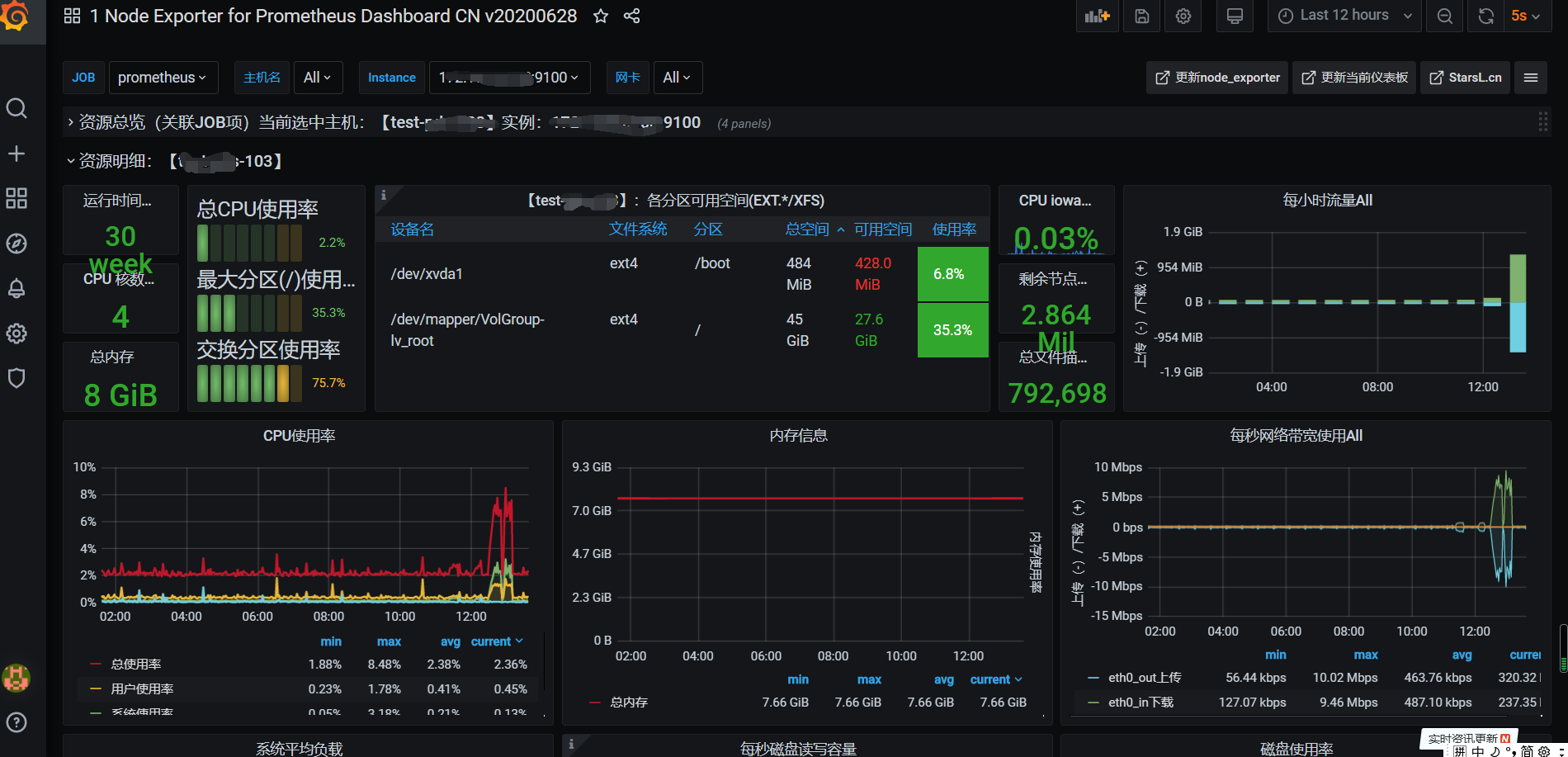
总结
以上就是windows环境下对Linux服务器资源实时监控之Grafana实例,有兴趣的话,可以动动手实践一番。 后面会继续分享Linux下Grafana监控环境的搭建与使用。欢迎加入咋们测试开发交流群学习与进步~